 Сегодня мы будем на одноплатный компьютер Raspberry Pi устанавливать Debian Wheezy либо Debian 8 Jessie. Данный компьютер куплен мною для установки домашнего мини сервера с Asterisk и модемом Huawei E1550. Плюсы данного решения это пассивное охлаждение, а так как я дополнительно приклеил большие радиаторы на термоклей, мини сервер отлично будет работать и в летнюю жару, тогда как полноценный сервер перегревается при температуре 35C градусов в комнате и его стремно оставлять работающим в шкафу особенно на время отпуска.
Сегодня мы будем на одноплатный компьютер Raspberry Pi устанавливать Debian Wheezy либо Debian 8 Jessie. Данный компьютер куплен мною для установки домашнего мини сервера с Asterisk и модемом Huawei E1550. Плюсы данного решения это пассивное охлаждение, а так как я дополнительно приклеил большие радиаторы на термоклей, мини сервер отлично будет работать и в летнюю жару, тогда как полноценный сервер перегревается при температуре 35C градусов в комнате и его стремно оставлять работающим в шкафу особенно на время отпуска.
Скачиваем win32diskimager с официального сайта, если же по какой-либо причине программу невозможно скачать с официального сайта, скачиваем дистрибутив программы win32diskimager с моего облака, программу я перепаковал архиватором 7Zip для максимального сжатия, сохраняем скачиваемый установочный файл на диск компьютера:
Запускаем установку программы кликнув на скачанный установочный файл программы Win32diskimager:
Кликаем кнопку Next в открывшемся окне инсталятора программы win32diskimager:
Соглашаемся с лицензионным соглашением отметич поле I accept the agrement:
Если необходимо, выбираем папку установки, по умолчанию меня путь установки устраивает, потому кликаем кнопку Next:
В следующем окне также кликаем кнопку Next для продолжения установки:
Если необходимо, чтобы программа создала ярлык запуска win32diskimager на рабочем столе, отмечаем галочкой поле Create a desktop icon и также кликаем кнопку Next для продолжения установки:
Если все в установке устраивает кликаем на кнопку Install и ждем пока произведется установка программы win32diskimager для записи образа диска на флешку:
Программа win32diskimager установлена, отмечаем галочкой поле Launch Win32DiskImager и кликаем кнопку Finish, после закрітия установщика автоматически будет запущена программа Win32DiskImager:
Устанавливаем Debian 7 Wheezy на Raspberry Pi
Открываем страницу для скачивания дистрибутива, или же скачиваем образ Raspbian Server Edition 2.4 с операционной системой Debian 7 Wheezy по адресу, которая выделена на скриншоте снизу, если же по какой-либо причине дистрибутив невозможно скачать с официального сайта, скачиваем Raspbian Server Edition 2.4 с Debian 7 Wheezy с моего облака, программу я перепаковал архиватором 7Zip для максимального сжатия. Кликаем на ссылку скачивания выделенную на скриншоте.
!!! Внимание. Если Вам необходимо использовать флешку на 1Gb, можете скачать образ Debian Wheezy для мини сервера Raspberry Pi на 1Gb с моего облака
В открывшемся окне кликаем на кнопку Скачать в любом случае:
Разархивируем скачанный архив дистрибутива:
Распакованный образ дистрибутива Debian Wheezy:
Флешку форматируем, в моем случае она находится на разделе G размером 4Gb:
Открываем программу Win32 Disk Imager и кликнув на иконку папки выбираем образ дистрибутива который необходимо развернуть на флешку:
После выбора образа и диска флешки кликаем кнопку Write для записи образа на флешку:
Дистрибутив Debian записан на флешку для мини сервера Raspberry Pi:
Устанавливаем Debian 8 Jessie на Raspberry Pi
Открываем страницу для скачивания дистрибутива, или же скачиваем образ Raspbian Server Edition 2.5 с операционной системой Debian 8 Jessie по адресу, которая выделена на скриншоте снизу, если же по какой-либо причине дистрибутив невозможно скачать с официального сайта, скачиваем Raspbian Server Edition 2.5 с Debian 8 Jessie с моего облака, программу я перепаковал архиватором 7Zip для максимального сжатия.
Кликаем на ссылку скачивания выделенную на скриншоте:
В открывшемся окне кликаем на кнопку Скачать в любом случае, сохраняем скачиваемый дистрибутив на диск компьютера:
Открываем установленную ранее программу Win32diskimager и кликнув на иконку папки выбираем скачанный образ дистрибутива Debian нужной Вам версии, я также выбираем диск флешки G и нажимаем кнопку Write:
Соглашаемся с уничтожением данных на флешке в программе Win32diskimager кликнув на кнопку Yes:
Процесс записи дистрибутива Debian на флешку мини сервера Raspberri Pi:
Процесс записи дистрибутива Debian Raspbian Server Edition 2.5 на флешку Raspberry Pi мини сервер:
!!!! Внимание: У скачанного дистрибутива Debian Jessie с официального сайта есть небольшая проблема - не работает ssh доступ. Эту проблему можно решить двумя способами:
1. После записи образа на флешку подключаем Raspberry Pi к монитору и клавиатуре, дожидаемся загрузки операционной системы, и авторизируемся:
Логин: pi
Пароль: raspberry
При вводе пароля сам пароль отображатся не будет. Затем авторизируемся как root выполнив команду:
sudo su
Выполняем команды создания rsa, dsa и ecdsa ключей, перезагружаем ssh и перезагружаем наш мини сервер:
ssh-keygen -f /etc/ssh/ssh_host_rsa_key -N '' -t rsa ssh-keygen -f /etc/ssh/ssh_host_dsa_key -N '' -t dsa ssh-keygen -f /etc/ssh/ssh_host_ecdsa_key -N '' -t ecdsa /etc/init.d/ssh restart reboot
После этого подключившись к мини серверу по SSH можно приступать к дальнейшей настройке.
2. Я скачал и записал на свою флешку дистрибутив Debian, выполнил эти команды и записал образ флешки. Сама флешка у меня размером 4Gb потому можете разворачивать на такую же или размером больше.
Скачать исправленный образ можно с облака, скачанный файл необходимо разархивировать и далее записать на флешку аналогично с инструкцией выше.
Заходим на сервер установленный ранее по SSH
Сегодня мы скачали и установили программу Win32DiskImager, скачали дистрибутив Debian Raspbian Server Edition и записали дистрибутив на флешку мини сервера Raspberry Pi.
С Вами был Сергей Ллазаренко.
Сделаем небольшой перерыв и посмотрим видео как раньше добывали огонь:



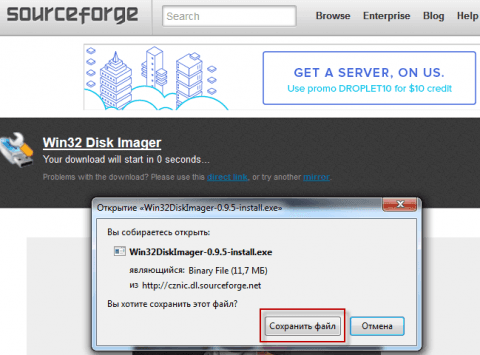
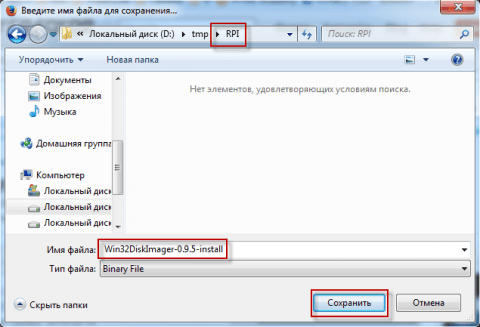
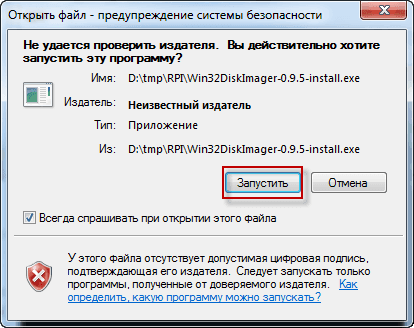
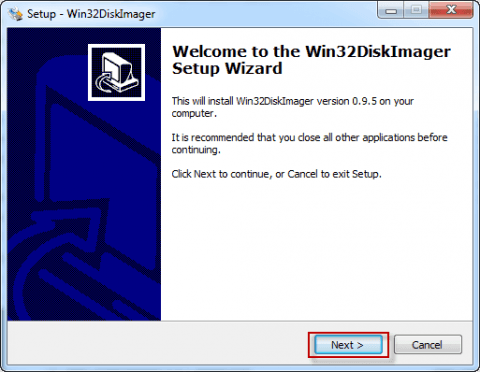
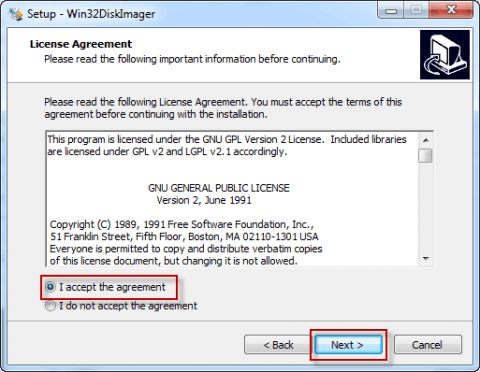
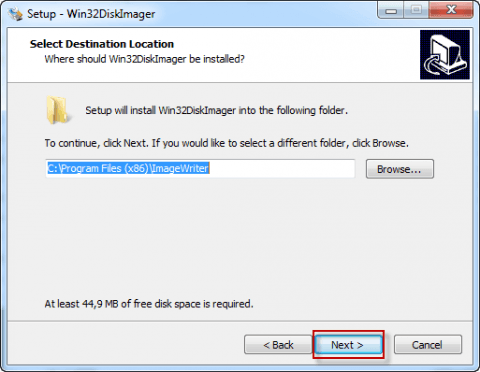

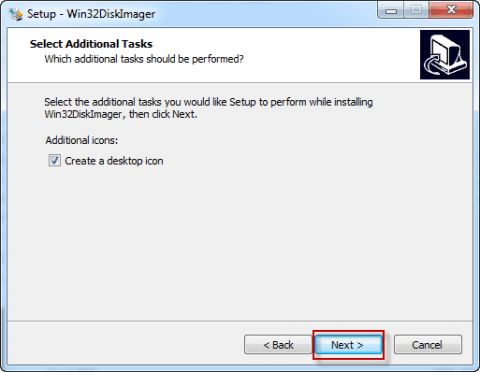
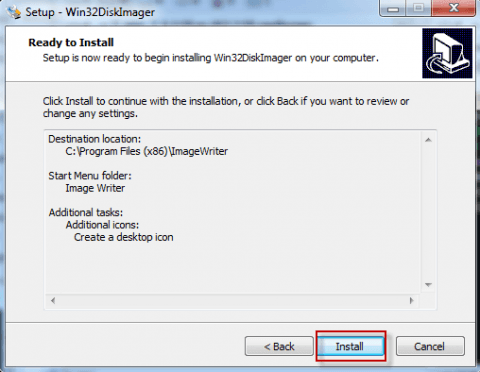
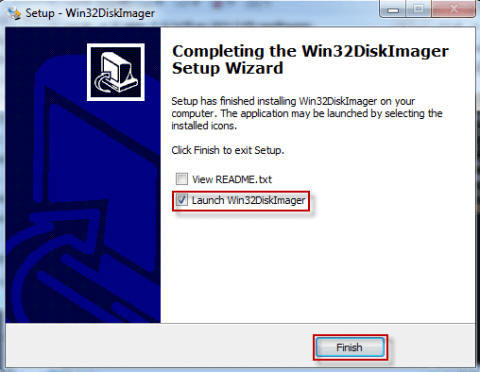
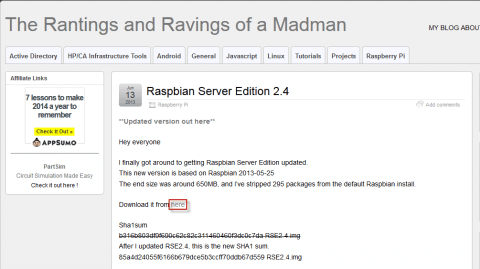
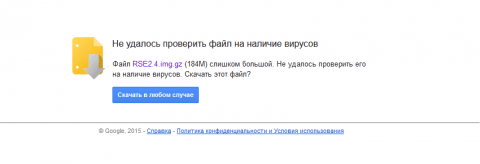
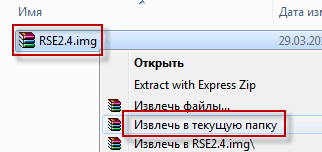

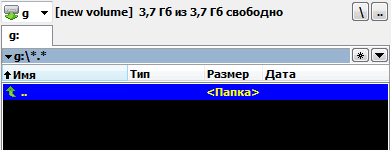
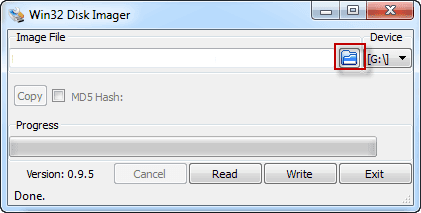
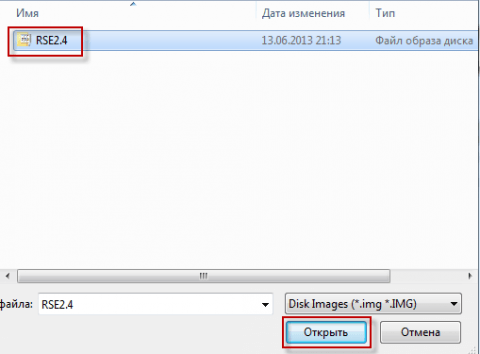
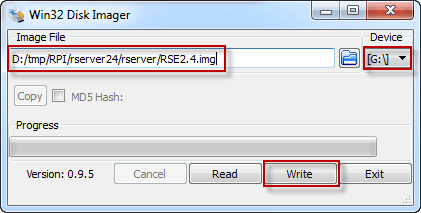
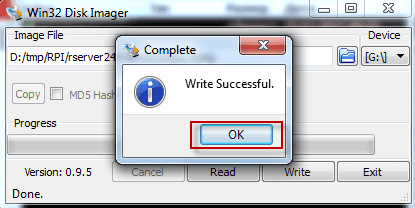
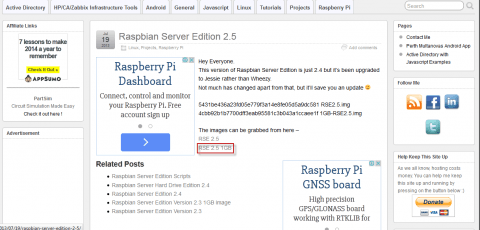
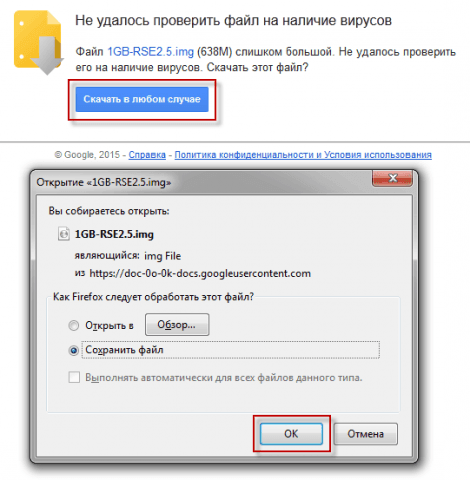
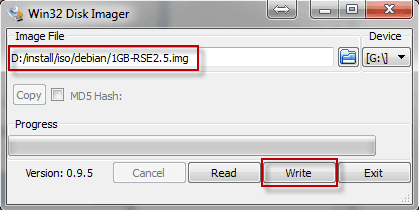
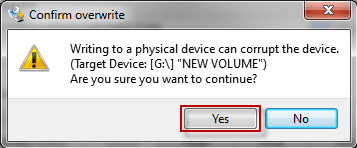
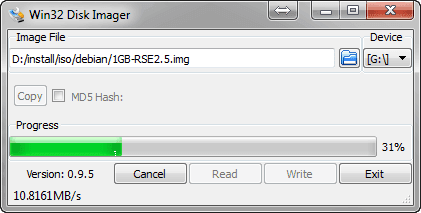
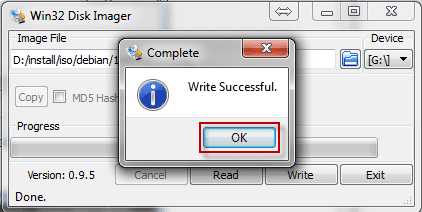

Add new comment